
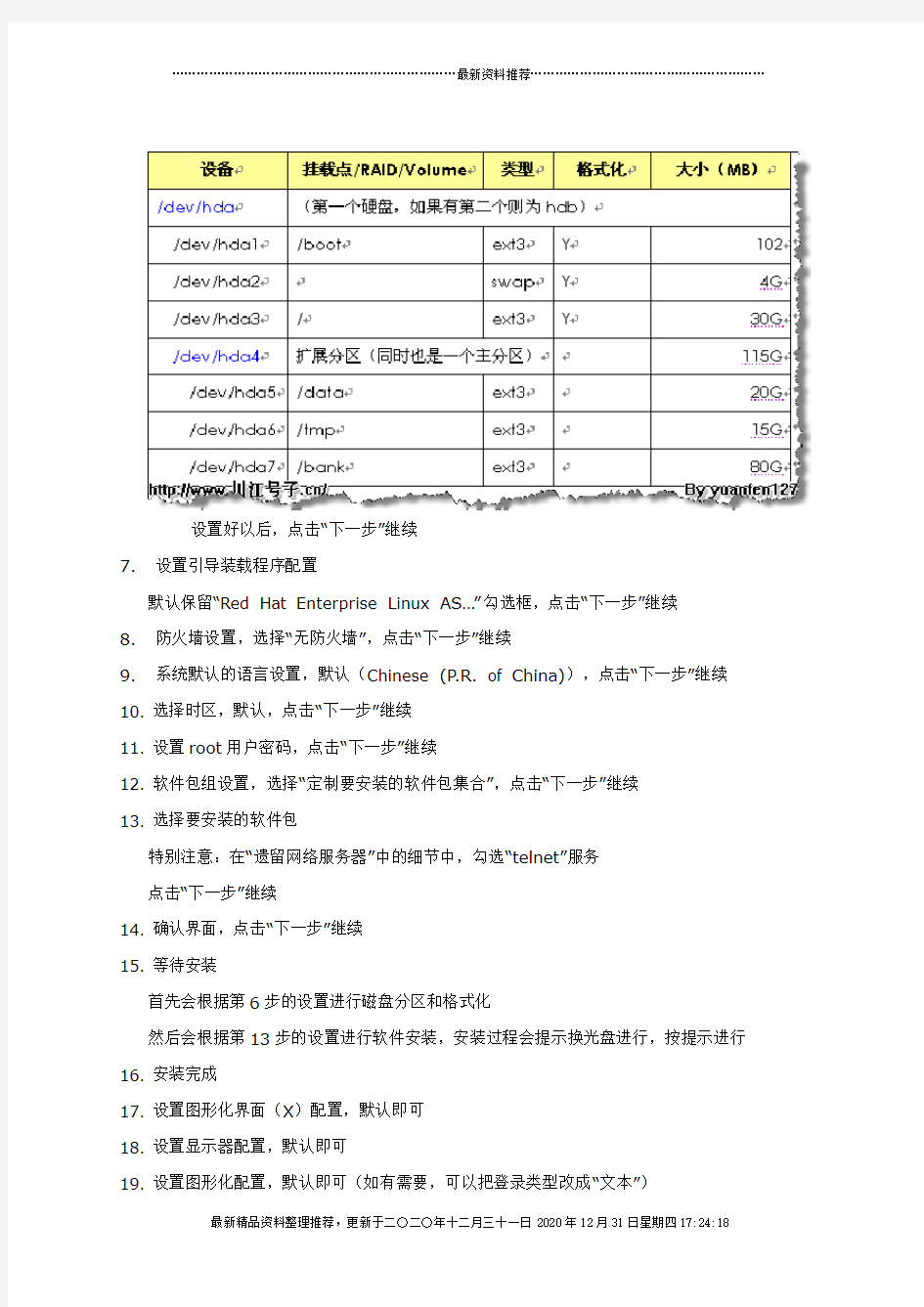
1安装RedHat Enterprise Linu x 3
1.1 准备安装介质
安装介质一共4张光盘(CD版),版本号为:2.4.21-27.ELsmp
设置BIOS为光盘启动,放入第一张光盘即可。
进入到RedHat Enterprise Linux3(以下均简称为Linux)的启动界面,屏幕上出现[boot]字样,如果采用图形化方式安装,直接按回车继续,如果想采用命令行模式进行,输入“linux text”后回车,如有其他需要,按屏幕提示选择选项进行(比如安装SATA硬盘或网卡时可能需要先安装其驱动)。
1.2 安装过程
1.欢迎界面,点击Next继续
2.选择安装语言界面,可以选择“Chinese(Simplified)简体中文”,点击Next继续
3.选择键盘界面,默认即可(U.S. English),点击“下一步”继续
4.选择鼠标界面,默认即可(3键鼠标(USB)),点击“下一步”继续
5.磁盘配置界面,选择“用Disk Druid手工分区”,点击“下一步”继续
6.设置分区:(以下为160G硬盘)
分区需注意:最多只能4个主分区,其中逻辑分区也是一个主分区,同时,还需要注意/t mp分区,建议系统有/tmp目录,因为很多软件在安装的时候都需要往此目录写文件,比如Oracle10g就要求/tmp目录有400M以上的空间。
设置好以后,点击“下一步”继续
7.设置引导装载程序配置
默认保留“Red Hat Enterprise Linux AS…”勾选框,点击“下一步”继续
8.防火墙设置,选择“无防火墙”,点击“下一步”继续
9.系统默认的语言设置,默认(Chinese (P.R. of China)),点击“下一步”继续
10. 选择时区,默认,点击“下一步”继续
11. 设置root用户密码,点击“下一步”继续
12. 软件包组设置,选择“定制要安装的软件包集合”,点击“下一步”继续
13. 选择要安装的软件包
特别注意:在“遗留网络服务器”中的细节中,勾选“telnet”服务
点击“下一步”继续
14. 确认界面,点击“下一步”继续
15. 等待安装
首先会根据第6步的设置进行磁盘分区和格式化
然后会根据第13步的设置进行软件安装,安装过程会提示换光盘进行,按提示进行
16. 安装完成
17. 设置图形化界面(X)配置,默认即可
18. 设置显示器配置,默认即可
19. 设置图形化配置,默认即可(如有需要,可以把登录类型改成“文本”)
20. 配置完成,退出重启就可以了
2配置RedHat Enterprise 3
2.1 安装网卡驱动
有些机器的网卡可能在安装操作系统时就能自动安装好,因此安装好Linux系统以后,可以通过ifconfig来查看是否有eth0设备,如果只有lo设备,说明网卡驱动未成功。
安装网卡驱动,首先需要确定机器中的网卡是什么品牌什么型号,如果是品牌电脑,最好最快的方法是到官方网站下载机器型号对应的驱动程序,然后阅读其中的readme.txt 进行安装配置。
如:联想开天M6680型号的机器。
A.到官方网站下载网卡驱动程序NET_BROADCOM_57XX_952.exe(下载地址:http:
//211.100.43.194/DriverFilesUploadFloder/business/NET_BROADCOM_57XX_ 952.exe)
B.解压后,把其中Linux目录拷贝到U盘中
C.在Linux系统中,使用fdisk -l可以查看当前U盘盘符,如图,为/dev/sda1
D.在/mnt下新建目录udisk,然后使用mount /dev/sda1 /mnt/udisk就可以使用U盘
了,注意最好不要使用中文,否则在Linux下可能会出现乱码
E.拷贝Linux目录到/tmp下,可以看到如下文件
F.参考readme.txt,进行网卡驱动安装
tar xvzf tg3-3.58b.tar.gz 解压源代码tar包
进入源代码目录后,使用make进行编译得到tg3.o(如果是REHL4版本,将得到tg3.k o)
G.使用insmod tg3.o命令把此文件插入到linux核心,再使用make install进行编译,
使用uname –r可以看到Linux的版本号,使用insmod后,看到tg3.o被插入到/lib/ modules/2.4.21-27.ELsmp/kernel/drivers/net中。
H.rpm文件的编译
使用rpm -bb SPECS/tg3.spec或
rpmbuild -bb SPECS/tg3.spec (for RPM version 4.x.x)进行
I.安装rpm文件
rpm -ivh RPMS/
这个地方的
rpm -ivh RPMS/i386/tg3-3.58b-1.i386.rpm
J.装载tg3.o驱动程序
还可以使用insmod tg3.ko (on 2.6.x kernels),或modprobe tg3
K.安装完毕,使用setup进行配置
使用root用户登录,然后输入setup命令,如下图:
选择“Network configuration”,然后使用“Tab”键将光标移到“运行工具”处,回车。
选择“是”,回车,如图:
配置IP地址信息后,确定,如图:
然后运行/etc/init.d/network restart,可以看到eth0已经被加载了
L.安装配置完毕。
2.2 配置服务
尽管安装Linux的时候选择了telnet,但是服务默认是没有开启的,选择左下角的“红帽Logo”->“系统设置”->“服务器设置”->“服务”。
在图形界面中,左栏里找到“telnet”,可以看到,默认是不启动的,勾选后,点启动,并保存,这样,下次启动的时候,在5这个运行级,telnet服务会自动启动其他服务还应根据需要打开:
vsftp:ftp服务
smb:Linux与window共享samba服务
同时,在此界面还可以设置其他级别默认启动的服务,在“工具栏”->“编辑运行级别”
中进行选择。
注意关闭sendmail和sm-client服务,如果不需要这样的服务,在启动的时候会更快速,否则需要漫长的等待。
有些服务开启后系统资源开销比较大,建议只开启以下服务:
配置管理界面:
以下命令用于测试服务:
2.3 修改默认运行级别
如果不希望Linux启动的时候就进入图形级别(图形级别为5),那么修改/etc/initt ab,找到“id:5:initdefault:”,修改为“id:3:initdefault:”即可,3表示文本级别。
Linux一共7个级别,分别如下:
各个运行级的详细解释为:
运行命令“startx”可以启动到运行级5(即X window系统)
2.4 修改机器名字
使用hostname 主机名,这样只能是临时修改当前的hostname,但是重新启动系统之后,就又会恢复回去,如果要永久修改,那么应该修改/etc/sysconfig/network里面的HOSTNAME值,如果没有就加上HOSTNAME=主机名,因为在/etc/rc.sysinit中我们可以看到系统启动的时候会从这个文件中去读取这个HOSTNAME值,然后再运行hostna me 主机名,实际动作是修改/proc/sys/kernel/hostname文件,但因为是不可写的,所以使用hostname来设定,最后再修改或者添加/etc/hosts里面的内容。
设置之后,可能再次telnet时会等待很长一段时间,是因为在/etc/resolv.conf中n ameserver的值发生了变化,可以使用#进行屏蔽,也可以把nameserver 的值修改为本机IP地址,这样,登录时间会缩短。
1.vi /etc/sysconfig/network
2.hostname name
3.vi /etc/hosts
2.5 设置全局格式
使用root用户修改/etc/profile内容,在末尾添加如下几行:
其中,TERM设置为xterm以后,vi就会有颜色区分。
保存后,以后登录,都将显示登录用户名,主机名和当前路径,如:
/etc/profile文件可以根据需要设置一些环境变量,比如JAVA_HOME等,所有的用户都将生效,如果只是希望某些用户具备特定设置,可以修改$USER_HOME/.bash_pro file文件进行设置。
2.6 安装补丁
主要是如果有多CPU的机器,(略)
3安装Oracle10g
3.1 准备介质
准备安装介质10201_database_linux32.zip
3.2 检查Liunx系统
检查Linux系统是否包含安装Oracle10g需要的安装包,通过rpm –q –a|grep x xx进行检查,xxx为需要检查的包,列表如下:
RedHat Enterprise Linux 3.0 安装oracle10g需要的包
RedHat Enterprise Linux 4.0 安装oracle10g需要的包
系统硬件要求:
1.Oracle10g推荐使用512M内存
2.至少
3.7GB的硬盘空间
3.至少1GB的swap space
4.至少400MB的/tmp目录
3.3 创建用户组和用户
创建oracle用户时,指定其主目录为/bank/oracle,所属组为oinstall和dba,并使用passwd oracle为oracle用户设置密码,切换到oracle用户(su –oracle),m
kdir inst_package,把oracle10g安装文件(10201_database_linux32.zip)拷贝到inst_package目录下(使用ftp或别的方式拷贝到linux系统中),再使用unzip解压:$unzip 10201_database_linux32.zip
解压后,得到database目录
3.4 创建Oracle目录
在/bank/oracle下创建产品目录oracle10g和数据文件存放目录oradata,并设置对应的用户所属。
3.5 配置Linux内核参数
使用root用户修改Linux内核参数,vi /etc/sysctl.conf文件,在末尾增加以下内容:
配置好以后重新启动系统或使用命令/sbin/sysctl –p使其生效
其中shmmax推荐为物理内存的一半,计算方法:
1.grep MemTotal /proc/meminfo (得到2053996KB)
2.2053996 ×1024 ÷2 =1051645952
3.6 为oracle用户设置shell限制
修改/etc/security/limits.conf文件,在该文件中添加以下内容:
同时,修改/etc/profile,末尾添加以下内容:
3.7 其他设置
修改/etc/pam.d/login文件,在该文件中添加以下参数:
3.8 修改oracle用户的环境变量
使用oracle用户修改/bank/oracle/.bash_profile,添加以下内容:
3.9 配置vncserver
如果是在机器上直接安装,可以略过此步。
使用oracle用户登录,运行vncserver,第一次运行会要求输入登录vncserver的密码,在使用vnc客户端进行连接的时候要求输入,如图:
可以看到,启动了一个图形终端编号1,在此目录下,会创建一个隐藏的目录.vnc,进入此目录,编辑xstartup文件,可以看到默认是字符界面twm,删除所有内容,添加一行内容:gnome-session即可。
使用vncserver –kill :1关闭此图形终端,再重新运行vncserver
使用vnc客户端工具(RealVNC viewer),输入机器IP地址加图形终端号,如图:
输入设置的vncserver密码:
会看到图形界面:
3.10安装Oracle10g
A.使用oracle用户登录到图形界面(如远程安装,参考3.9节)
B.打开终端,,进入到oracle10g安装文件目录(本例为/bank/oracl
e/inst_package/database)
C.运行./runinstaller,可以看出,安装程序会先释放安装内容到/tmp目录下,因此要求/t
mp下有足够的空间存放,当然,可以在oracle用户的.bash_profile中修改
D.Oracle的安装界面
可以看到相关配置会根据Oracle用户的.bash_profile中定义的环境变量默认出现,注意UNIX DBA组,应为oinstall。修改“全局数据库名SID”为:bkserver(根据自己的需要,可以任意取名),并输入SYS密码。点下一步继续。注意,根据需要是否勾选“创建启动数据库”选项,建议不勾选,后面再通过dbca来创建数据库,这里以勾选作为示例。
E.指定产品清单目录和身份证明(注意操作系统组名为oinstall)
如果以前在安装中途取消过,再到这一步会有个警告信息,提示目录已经存在,仔细检查后,可以点击“是(Y)”继续。
F.此步可能会出错,根据页面内容检查配置Linux内核参数(见3.5节)
如果成功会是如下界面,点击下一步继续
Linux下Oracle10g创建数据库流程 通过Redhat as4 Linux 下的两种途径来创建数据库,详细描述各个步骤的来龙去脉,让理清创建一个数据库的整体流程。 前提:用户已经成功的安装ORACLE数据库服务器到对应的LINUX平台,下面的动作都是基于ORACLE+REDHAT AS4的基础上完成的。 在linux平台创建数据库的方法有两种:1.通过oracle数据库建库脚本直接到终端下运行对应的脚本即可,前提是这些脚本报保证它的正确性;2.通过linux平台下提供的图形界面来创建数据库,这种方式用的最多也是最简便的一种 1.图形界面安装oracle数据库 登陆到linux操作系统界面下,切换到root用户,执行命令xhost,具体如下: xhost +ip/hostname ---主要是让本机终端能够访问x server图形界面服务 切换用户到oracle,执行env查看DISPLAY环境变量的值,通常DISPLAY=:0.0,这时需要把对应的ip/hostname设置到DISPLAY中,执行命令: export DISPLAY=ip:0.0 如果一切正常的话,那么这时候我们直接进入oracle用户下执行dbca命令。 进入安装界面
直接点击上图的下一步。
在上图 Database Templates 页面上,选择创建数据库使用的数据库模板类型。您可以单击 Show Details 查看每种数据库类型的配置。选择适合于您的数据库将支持的工作负载的类型的模板。如果您不确定,选择默认的 General Purpose(一般用途)模板。直接点击上图的下一步。
在LINUX下部署ORACLE 9i/10g/11g 1.准备好安装文件:Oracle for linux 的安装盘。 2.检查相关的RPM 包是否已安装上。 检查命令格式如下: rpm -qa | grep 名字 binutils-2.17.50.0.6 compat-libstdc++-33-3.2.3 elfutils-libelf-0.125 elfutils-libelf-devel-0.125 elfutils-libelf-devel-static-0.125 gcc-4.1.2 gcc-c++-4.1.2 glibc-2.5-24 glibc-common-2.5 glibc-devel-2.5 glibc-headers-2.5 kernel-headers-2.6.18 ksh-20060214 libaio-0.3.106 libaio-devel-0.3.106 libgcc-4.1.2
libgomp-4.1.2 libstdc++-4.1.2 libstdc++-devel-4.1.2 make-3.81 numactl-devel-0.9.8.i386 sysstat-7.0.2 unixODBC-2.2.11 unixODBC-devel-2.2.11 在安装之前,确保这些RPM包都安装好。 如果系统中还没有安装相应的包,安装方法如下: rpm -ivh *.rpm 3.以上所有的包都安装好之后,然后做如下操作: groupadd oinstall groupadd dba mkdir -p /u01/oracle 4.然后,添加一个oracle用户,根目录是/u01/oracle,主的组是oinstall 副的组是dba useradd -g oinstall -G dba -d /u01/oracle oracle 5.然后,做下面的步骤: cp /etc/skel/.bash_profile /u01/oracle cp /etc/skel/.bashrc /u01/oracle
Linux系统(X64)安装Oracle11g完整安装图文教程1修改操作系统核心参数(Root用户) 1)修改用户的SHELL的限制,修改 /etc/security/ 文件 输入命令:vi /etc/security/,按i键进入编辑模式,将下列内容加入该文件。 oracle soft nproc 2047 oracle hard nproc 16384 oracle soft nofile 1024 oracle hard nofile 65536 编辑完成后按Esc键,输入“:wq”存盘退出 2)修改/etc/login 文件,输入命令:vi /etc/login,按i键进入编辑模式,将下列内容加入该文件。 session required /lib/security/ session required 编辑完成后按Esc键,输入“:wq”存盘退出 3)修改linux内核,修改/etc/文件,输入命令: vi /etc/ ,按i键进入编辑模式,将下列内容加入该文件 = 6815744 = 1048576 = 2097152 = 48 = 4096 = 250 32000 100 128 = 1024 65500 = 4194304 = 4194304 = 262144 = 1048576 编辑完成后按Esc键,输入“:wq”存盘退出。 注意: = 9000 65500 网络默认9000 65500 4)要使 /etc/ 更改立即生效,执行以下命令。输入:sysctl -p显示如下: linux:~ # sysctl -p = 1 = 1 = 6815744 = 1048576 = 2097152 = 48 = 4096 = 250 32000 100 128 = 1024 65500
VMWare7.0环境linux5.4安装oracle10G单实例.doc 注:本文档所涉及的软件仅供个人学习研究使用,请勿应用于商业环境。如需应用请购买相应正版lisence或软件。 1. 运行环境 (3) 1.1 硬件安装环境 (3) 1.2 相关软件 (3) 2. 安装Vmware 7.0 (4) 2.1 软件 (4) 2.2 图解安装过程 (4) 2.2.1 欢迎界面 (4) 2.2.2 安装方式 (4) 2.2.3 选择安装目录 (5) 2.2.4 快捷方式 (5) 2.2.5 准备安装了 (5) 2.2.6 安装完成,重启PC (6) 2.2.7 打汉化补丁 (6) 2.2.8 注册 (8) 3. 安装Linux (9) 3.1 运行VMWare (9) 3.2 新建虚拟机,并安装Red Hat Linux5.4操作系统。 (9) 3.2.1 欢迎 (9) 3.2.2 安装操作系统(Red Hat Linux 5.4) (10) 3.2.3 创建Linux一个用户。 (11) 3.2.4 虚拟机名称和包位置 (11) 3.2.5 定义虚拟机磁盘大小 (12) 3.2.6 定制显示分辨率。 (12) 3.2.7 选一个自己觉得合适的吧 (13) 3.2.8 完成配置。 (13) 3.2.9 安装完成。 (14) 3.3 确认Linux核心参数。 (14) 3.3.1 内核版本 (14) 3.3.2 CPU (14) 3.3.3 内存 (15) 3.3.4 Swap交换区 (15) 3.3.5 确认存储 (15) 3.3.6 Linux主机名 (15) 3.3.7 网络 (15) 3.3.8 确认Linux版本 (15) 3.3.9 确认操作系统位数 (16) 3.4 可选步骤:修改主机名。 (16) 4. 安装oracle 10G (17) 4.1 修改Linux参数 (17) 4.1.1 修改/etc/sysctl.conf,核心参数 (17) 4.1.2 修改/etc/security/limits.conf,可选 (18)
LINUX命令行下安装Oracle11.2 关闭防火墙 service iptables stop chkconfig iptables off 创建组和用户 groupadd dba groupadd oper groupadd oinstall useradd oracle /usr/sbin/usermod -g oinstall -G dba oracle passwd oracle 输入两遍密码 创建目录并授权 mkdir -p /opt/oracle/product mkdir -p /opt/oracle/product/OraHome mkdir -p /opt/oraInventory mkdir -p /opt/oracle/oradata
mkdir -p /var/opt/oracle chown -R oracle.oinstall /opt/oracle chown -R oracle.oinstall /opt/oracle/oradata chown -R oracle.oinstall /opt/oracle/product/OraHome chown -R oracle.dba /opt/oraInventory chown oracle.dba /var/opt/oracle chmod -R 775 /opt/oracle chmod -R 755 /var/opt/oracle 切换到oracle用户 su - oracle 设置环境变量 vi .bash_profile 添加: export JAVA_HOME=/opt/oracle/product/OraHome/jdk export ORACLE_BASE=/opt/oracle export ORACLE_HOME=$ORACLE_BASE/product/OraHome export ORACLE_SID=orcl export PATH=$PATH:$ORACLE_HOME/bin:$HOME/bin
RAC应用集群 一.实施规划 1.平台: 操作系统:RedHat Enterprise Linux Advanced Server 5.0 内存大小:2048M 交换空间:2048M 硬盘空间:10G 网卡配置:2(public IP,Vitual IP ,Private IP) 主机结点:2(node1,node2) 存储设备:1 (DB fies) 2.网络规划 Node1 公共192.168.100.101 Node2 公共192.168.100.102 Node1-vip 虚拟192.168.100.201 Node2-vip 虚拟192.168.100.202 Node1-priv 专用19.168.100.101 Node2-priv 专用19.168.100.102 3.安装流程 >安装虚拟机vmware Server 1.0.9 >安装RHEL5.4 >配置RHEL操作系统 >复制第二台虚拟机 >配置双机信任关系 >建立ASM存储 >安装clusterware软件 >安装database软件 >配置监听Listener >建立数据库实例 二.新建虚拟机 1.选择-》新建,虚拟机名为RAC1,location为F:\vmware\RAC1,网卡接口选择桥接网络方式(Use bridged networking),适配器选择LSI Logic,虚拟硬盘选择SCSI,硬盘容量选择10G,然后选择每次扩充扩充2G(Split disk into 2GB files),不选择立即分配。 然后按Add添加硬盘,先添加一个100M的硬盘,选择立即分配方式(Allocate all disk space now),该盘作为V otingDisk盘,目录存放位置为F:\vmware\sharedisk\V otingdisk,虚拟设备结点选择SCSI 1:1 Hard Disk2,模式选择一致即:independent->persistent。 然后再添加一个100M的硬盘,选择立即分配,该盘作为OCRdisk盘,目录存放位置为:F:\vmware\sharedisk\OCRdisk,硬盘选择SCSI 1:2,模式为一致。 再添加一个2G的硬盘用作ASM的数据文件的空间,选择立即分配和2G扩充一个文件,目录位置为F:\vmware\sharedisk\ASMdisk,硬盘选择SCSI 1:3,模式选择一致。 再添加一个 1.3G的硬盘用作ASM的闪回区,选择立即分配,目录位置为F:\vmware\sharedisk\ASMdisk2,硬盘选择SCSI 1:4,模式选择一致性。
2005-10-17 09:10作者:田逸出处:chinaitlab责任编辑:罗可龙 在linux下安装oracle是一件令人生畏的事情,其复杂程度远远超过安装linux操作系统本身。如果能够进行成功的安装oracle,那么同时也就顺便掌握了linux一些技术。本文介绍在redhat linux 下安装oracle 10g 的方法。在这里说明一下,Oracle 10g的g是grid 的缩写,意为网格,目前较为前沿的网络计算技术。 Oracle 10g 对软硬件的要求都非常的高,所以要玩转的话的花不少银子。首先来看看它对硬件的要求:内存512兆(建议1G),cpu 主频2.0G以上,硬盘转速7200转以上(建议使用scsi硬盘),依此条件,我看买台服务器才行。其次是软件要求:在oracle 官方的文档里,对于x86系列支持的操作系统只有3种(radhat ES/AS (x86),redhat ES/AS 3(x86),(x86) ),如果只有redhat 9也是可以安装的,不过要麻烦一点点。当然oracle 10g需要更多的软件模块才能进行安装,这些软件模块我将在后面逐一说明。在本例中,使用RedHat ES 3(x86)作为操作平台,并且安装了xwindow。 接下来,我们检查是否符合oracle 10g 的安装要求,以表格的形式列出。首先是硬件情况。以root 登录系统,并且启动x-window.如果用下表命令输出的值大于或等于建议值,请 检查项目命令/方法建议值 内存 #grep MemTotal /proc/meminfo 512MB 交换分区 #grep SwapTotal /proc/meminfo 1GB /tmp目录空闲区 #df –k /tmp 400MB 硬盘空闲空间 #df -k 4GB 继续往下,检查软件需求。对redhat ES 3(x86),需要如下的软件包: · Gnu gcc package, gcc-3.2.3-2 or 更高 下面的包也必须被安装:· · · openmotif-2.2.2-16· · compat-gcc-c++ compat-libstdc++ compat-libstdc++ 为了保证系统满足需求,执行下面的步骤检查安装的linux版本和安装的套件。 检查项目命令/方法建议值 Linux 版本 #cat /etc/issue ES 3 已安装的包 #rpm -q package_name 安装所需包(上表所列) 到这里我们已经全面的检查了安装oracle 10g所要求的软硬件环境,接着我们就要为安装创建组和用户。 下面的组和用户必须存在 The oinstall group (the oracle inventory group)
Linux系统(X64)安装Oracle11g基本操作 一、修改操作系统核心参数 在Root用户下执行以下步骤: 1)修改用户的SHELL的限制,修改/etc/security/limits.conf文件,输入命令:vi /etc/security/limits.conf,按i键进入编辑模式,将下列内容加入该文件。 oracle soft nproc 2047 oracle hard nproc 16384 oracle soft nofile 1024 oracle hard nofile 65536 2)修改/etc/pam.d/login 文件,输入命令:vi /etc/pam.d/login,按i键进入编辑模式,将下列内容加入该文件。(用户限制配置文件。要使 /etc/security/limits.conf 文件配置生效,必须要确保 PAM验证模块 pam_limits.so 文件被加入到启动文件中。查看 /etc/pam.d/login 文件中有:session required /lib/security/pam_limits.so,64位地址是: /lib64/security/pam_limits.so 否则本地即使输入正确密码也无法登陆。)(PS我们平常登陆实际上是运行一个程序login来判断我们是不是这个用户,如果是的话就给我们shell;不是的话就进不去。而/etc/pam/login这件文件就是我们验证过程中需要经过哪些模块的认证。根据设定来叛断我们的帐号密码是不是正确,当这个文件有问题的时候,验证就会出错,尽管我的帐号密码是正常的,也进不去。) session required /lib/security/pam_limits.so session required pam_limits.so 编辑完成后按Esc键,输入“:wq”存盘退出 3)修改linux内核,修改/etc/sysctl.conf文件,输入命令: vi /etc/sysctl.conf ,按i键进入编辑模式,将下列内容加入该文件 fs.file-max = 6815744 fs.aio-max-nr = 1048576 kernel.shmall = 2097152 kernel.shmmax = 2147483648 kernel.shmmni = 4096 kernel.sem = 250 32000 100 128
Linux下Oracle10g的安装与卸载 第一章Oracle 10g的安装3 1.1检查硬件环境3 1.1.1硬件要求3 1.1.2检查内存3 1.1.3检查交换分区3 1.1.4检查/tmp临时文件夹空闲空间3 1.1.5检查磁盘空闲空间大小4 1.2检查软件环境4 1.2.1软件环境要求4 1.2.2检查操作系统型号5 1.2.3检查内核型号5 1.2.4检查安装Oracle10g必须的操作系统安装包是否安装5 1.3创建组和用户6 1.3.1 创建oinstall组6 1.3.2 创建dba组6 1.3.3创建用户名为oracle的用户并将其指派到相应的组6 1.3.4修改oracle用户密码6 1.3.5 检查确认用户6 1.4创建安装目录并修改目录属性7 1.4.1创建目录7 1.4.2分配组7 1.4.3分配权限7 1.5修改Linux内核参数7 1.5.1 在/etc/sysctl.conf文件中加入下列行7 1.5.2 运行以下命令改变核心参数8 1.6设置oracle用户限制9 1.6.1 在配置文件 /etc/security/limits.conf 文件中加入下列行9 1.6.2 在/etc/pam.d/login文件中加入下列行9 1.7修改host文件及环境变量10 1.7.1 修改/etc/hosts文件10 1.7.2 修改用户环境变量11 1.8开始安装Oracle12 1.8.1 解压安装包12 1.8.2 进入解压目录,安装Oracle12 1.8.3 指定产品清单目录和XX明,默认即可,点击下一步13 1.8.4 产品特定的先决条件检查,点选用户已验证然后点击下一步即可14 1.8.5 安装15 1.8.6 执行配置脚本16 1.8.7 安装完毕退出17 第二章配置监听及建库18
步骤前部:为linux系统安装放盘后(5.iso) 安装好linux系统后 (注意以后su-指的的是你的当前用户名@) 查看网卡是否正常及网络地址# ifconfig -a |more 查看系统的主机名,要设置好主机名,不然后面在其它系统上安装Oracle的客户端的时候会有问题,这里的主机名是https://www.doczj.com/doc/6e318041.html, su - # cat /etc/hosts 这一节将配置Oracle安装的环境.其中包括安装必须的软件包,创建相应的用户和组,增加相应的系统参数,编辑必须的环境参数.本节中需在计算机中输入的数据将以蓝色字体标记. 一:创建相应的用户(以root用户登陆)
groupadd dba useradd -g dba -d /usr/Oracle -s /bin/bash oracle passwd oracle 注意:在图中没有"passwd oracle"这一条,因为忘记截图了,这个是必须的,因为后面用oracle这个用户登陆如果没有密码会登陆不了. 二:设置系统参数: 编辑/etc/sysctl.conf文件,增加以下内容 kernel.sem=250 32000 100 128 kernel.shmmax=4294967295 kernel.shmmni=128 kernel.msgmnb=65536 kernel.msgmni=2878 fs.file-max=65536 net.ipv4.ip_local_port_range=1024 65000
输入命令"sysctl -p"或重启电脑使设置生效sysctl -p 编辑/etc/security/limits.conf文件,增加以下内容* - nproc 16384 * - nofile 16384
Linux5下安装Oracle 10g数据库
一.安装环境 (1)硬盘剩余空间:10G以上 虽然Oracle 10g的安装文件只有800多MB,但安装后的oracle+oraInventory目录会用差不多4G空间,再加上安装时Oracle生成的临时文件(/tmp目录需要至少400MB)...所以10G的硬盘空间已经是最低配置了,因为你可能还需要应付一些特殊情况。 (2)内存1G上 (3)Swap交换---物理内存的2倍,最少2G(最少0.75倍) (4)操作系统:centos5.4 (5) 数据库版本:oracle 10g linux 32bit (6) 数据库官方文件包名称:10201_database_linux32.zip (7)在安装CentOs5.4 时一定要选择安装gnome,开发工具包,遗留开发包 (8)关闭Linux的防火墙以及禁用SELINUX 二.安装准备事项 (1)查询所需安装包是否完整 以root用户在终端中执行以下命令: rpm -q gcc make binutils openmotif setarch compat-db compat-gcc compat-gcc-c++ compat-libstdc++ (compat-libstdc++-devel这个不是必须的) 可能安装完了以后用上述命令查看还是会出现某些包没有安装的信息,这个不用理会,据说是rpm的BUG。 package compat-gcc-c++ is not installed package compat-libstdc++ is not installed package compat-libstdc++-devel is not installed 如果确实缺失包,运行以下命令: yum install yum-fastestmirror -y yum install compat-db*
目录 1、l inux下安装oracle10g 2、表空间的建立及用户建立 3、O racle数据库随linux系统启动关闭及 自动备份 在linux下安装oracle10g 安装oracle: 1、内存及交换分区检查 [root@oracle10g ~]# cat /proc/meminfo | grep MemTotal MemTotal: 1034604 kB [root@oracle10g ~]# cat /proc/meminfo | grep SwapTotal SwapTotal: 1574360 kB 建议内存最少1G,交换分区为内存1.5~2倍。如果空间充足建议2倍。Oracle 安装之前会检测,但我在交换分区为内存一半的情况下,也安装成功过。当时内存为4G。 2、修改主机名及hosts文件 [root@oracle10g ~]# hostname oracle10g [root@oracle10g ~]# vi /etc/hosts # Do not remove the following line, or various programs # that require network functionality will fail. 127.0.0.1 localhost.localdomain localhost 172.16.60.196 oracle10g“改成配给那个门店的ip和服务器名qtjlmd” 建议修改,避免以后网络访问出现异常。退出重联看是否生效。 3、检查所需操作系统的RPM包是否完整 以下是oracle10g在RHEL5环境下,需要装的包。 # From RedHat AS5 Disk 1 cd /media/cdrom/Server rpm -Uvh setarch-2*
Oracle 11gR2 for Linux安装图解 系统环境:CentOS Release 6.3(Final) Kernel Linux 2.6.32-279.el6.i686 GNOME 2.28.2 安装要求: 硬件:RAM大小至少为1GB,swap大小至少为2GB,/tmp分区至少1GB(推荐8GB) 软件:各发行版本的Linux系统发行版本需求(x86) ?Asianux 2.0 ?Asianux 3.0 ?Oracle Enterprise Linux 4.0 Update 7 or later ?Oracle Enterprise Linux 5.0 ?Red Hat Enterprise Linux 4.0 Update 7 or later ?Red Hat Enterprise Linux 5.0 ?SUSE Linux Enterprise Server 10.0 ?SUSE Linux Enterprise Server 11.0 安装时需要很多其他的软件的支持,以及修改内核参数,这些都可以放在后面来做,Oracle的安装程序会在正式安装前将软件和硬件环境进行检查,将不满足的列出来,在这个时候我们就可以对照着不满足的软件列表安装对应软件,内核参数的修改也只需要运行一个Oracle提供的shell脚本就可以满足需求。 PS:gcc这个软件包是必须提前装好的,没有这个是不行的。 1、将Oracle for Linux的安装文件拷贝到某个目录下,本例使用/tmp文件夹 2、使用root用户登录系统,并创建四个组和一个用户,命令如下: # groupadd oracle # groupaddoper # groupadddba # groupaddoinstall #useradd–g oinstall–G oracle,oper,dba oracle 这样就创建好了一个用户,不过现在没有密码,没有密码是不能登录系统的,使用如下命令修改密码 #passwd oracle 根据屏幕提示修改oracle用户的密码就行了 3、在根目录下创建文件夹,并修改该文件夹的所有者和权限,命令如下: #mkdir–p /oracle/app/ #chown–R oracle:oinstall /oracle/app/ #chown–R oracle:oinstall /oracle/ #chmod–R 775 /oracle/app/ PS:这里的oracle文件夹名字可以自定义,app文件夹名字不能修改 4、修改用户的环境变量配置文件,在该文件末尾添加如下信息 umask 022 export ORACLE_BASE=/oracle/app/ export ORACLE_HOME=$ORACLE_BASE/product/11.2.0/db_1 export ORACLE_SID=orcl export PATH=$PATH:$ORACLE_HOME/bin 这里ORACLE_SID的名称可以自定义 5、注销root,使用oracle用户登录系统(系统语言修改成英文,不然安装过程中会有乱码) 在桌面环境下打开一个终端窗口,运行/tmp/database/runInstaller文件,成功运行后如图:
Redhatlinux9下安装oracle10g 2010-08-24 一、第一检查安装oracle10g环境 1,查看系统内存 [root@linux4 ~]# grep MemTotal /proc/meminfo MemTotal: 1034584 kB 2,查看交换区大小 [root@linux4 ~]# grep SwapTotal /proc/meminfo SwapTotal: 2096472 kB 3,查看/tmp大小(至少400M) [root@linux4 ~]# df -m /tmp Filesystem /dev/sda2 8061 2585 5067 34% / 4,查看操作系统版本 [root@linux4 ~]# cat /etc/issue Red Hat Enterprise Linux ES release 4 (Nahant Update 5) Kernel on an \m 5,查看内核版本 [root@linux4 ~]# uname -r 2.6.9-55.Elsmp 6,检查系统是否有安装一下包 ?compat-libstdc++-33-3.2.3-61 ?elfutils-libelf-0.125-3.el5 ?elfutils-libelf-devel-0.125-3.el5 ?glibc-2.5-12 ?glibc-devel-2.5-12 ?glibc-common-2.5-12 ?gcc-4.1.1-52.el5 ?gcc-c++-4.1.1-52.el5 ?libgcc-4.1.1-52.el5
?libaio-0.3.106-3.2 ?libaio-devel-0.3.106-3.2 ?libstdc++-4.1.1-52.el5 ?libstdc++-devel-4.1.1-52.el5 ?unixODBC-2.2.11-7.1 ?unixODBC-devel-2.2.11-7.1 ?sysstat-7.0.0-3.el5 ?binutils-2.17.50.0.6-2.el5 ?make-3.81-1.1 [root@linux4 ~]# rpm -q binutils [root@linux4 ~]# rpm -q compat-db [root@linux4 ~]# rpm -q compat-libstdc++-296 [root@linux4 ~]# rpm -q control-center [root@linux4 ~]# rpm -q gcc gcc-c++ [root@linux4 ~]# rpm -q glibc glibc-common gnome-libs [root@linux4 ~]# rpm -q libstdc++ libstdc++-devel [root@linux4 ~]# rpm -q make pdksh [root@linux4 ~]# rpm -q sysstat [root@linux4 ~]# rpm -q xscreensaver setarch (假如没有安装请安装好以上rpm包,有必要时能够强制安装,使用命令:rpm –Uvh *****.rpm --force --nodeps) 在安装这些包时,专门是关于那些不是光盘安装的人来说,需要进行挂载mount涉及到windows与linux之间共享文件 具体实现: 在虚拟机设置里有一项options下share files选项里去设置,你会遇到Vmware tools 需要安装,其中原委请查资料。 安装了工具之后能够进行共享了,然后就能够进行挂载,将镜像文件挂载到linux系统上进行安装rpm包,可能安装过程中,其中包需要依靠关系,大致按上述顺序即可。
有安装程序要求均已满足。 准备从以下地址启动 Oracle Universal Installer /tmp/OraInstall2012-02-27_05-13-29PM. 请稍候...写入目录 /tmp/OraInstall2012-02-27_05-13-29PM 时出错。请确保此目录是可写的, 并且至少有 60 MB 的磁盘空间。无法继续安装。 : 没有那个文件或目录 [oracle@standby database]$ df -h 文件系统容量已用可用已用% 挂载点 /dev/sda1 38G 3.5G 33G 10% / /dev/sda5 37G 950M 35G 3% /home /dev/sda3 996M 907M 38M 97% /tmp ---------可以看到还有 38M可用了 tmpfs 538M 0 538M 0% /dev/shm [oracle@standby database]$ cd /tmp [oracle@standby database]$ rm -rf /tmp/* ------------------------------------------------------------------------------------------------------ 删除后再安装就可以了 在linux系统中用Oracle帐号执行DBCA或其他JAVA图形界面程序时,报错: Xlib: connection to ":0.0" refused by server Xlib: No protocol specified Error: Can't open display: :0.0 解决办法:用root登陆,在#提示符后输入: xhost local:oracle non-network local connections being added to access control list 敲回车运行后出现: non-network local connections being added to access control list xhost: bad hostname "non-network" xhost: bad hostname "local" xhost: bad hostname "connections" xhost: bad hostname "being" xhost: bad hostname "added" xhost: bad hostname "to" xhost: bad hostname "access" xhost: bad hostname "control" xhost: bad hostname "list"
数据库安装步骤 1.创建oracle用户和组 [root@hostname ~]# groupadd oinstall [root@hostname ~]# groupadd dba [root@hostname ~]# useradd -g oinstall -G dba oracle [root@hostname ~]# passwd oracle 输入两次密码 2.修改oracle用户的环境变量 oracle用户下,在/home/oracle/.bash_profile文件中添加如下参数 [oracle@hostname ~]$ vim .bash_profile 文档最后添加: # For Oracle export DISPLAY=:0.0 export TMP=/tmp; export TMPDIR=$TMP; export ORACLE_BASE=/home/oracle/app/oracle; export ORACLE_HOME=$ORACLE_BASE/product/12.1.0/db_1; export ORACLE_SID=ipms; export ORACLE_TERM=xterm; export PATH=/usr/sbin:$PATH export PATH=$ORACLE_HOME/bin:$PATH; export LD_LIBRARY_PATH=$ORACLE_HOME/lib:/lib:/usr/lib; export CLASSPATH=$ORACLE_HOME/JRE:$ORACLE_HOME/jlib:$ORACLE_HOME/rdbms/jlib; 3.root用户下执行 [root@hostname ~]# export DISPLAY=:0.0 [root@hostname ~]# xhost + 4.oracle用户下执行 [oracle@hostname ~]$ export DISPLAY=192.168.1.1:0.0
一、准备工作 首先给linux打补丁,补丁自己上网找!补丁的安装方法一共有两种:一个是FTP,将文件FTP到linux系统中进行安装;一个是用光盘安装。我推荐使用FTP的方法,因为灰常灰常的方便,方法不会的话自己去网上找,这里不做过多介绍。 将文件传到LINUX系统以后,按顺序执行: rpm –ivh libXp-1.0.0-8.i386.rpm openmotif22-2.2.3-18.i386.rpm compat-db-4.2.52-5.1.i386.rpm compat-gcc-34-3.4.6-4.i386.rpm (要先安装rpm -ivh glibc-devel-2.5-12.i386.rpm) compat-gcc-34-c++-3.4.6-4.i386.rpm compat-libstdc++-33-3.2.3-61.i386.rpm libaio-0.3.106-3.2.i386.rpm compat-libstdc++-7.3-2.96.128 libXp-1.0.0-8.1.el5 make-3.81-1.1 gcc-4.1.1-52.el5 compat-db-4.2.52-5.1 compat-gcc-c++-7.3-2.96.128 setarch-2.0-1.1 compat-libstdc++-devel-7.3-2.96.128 openmotif21-2.1.30-8 glibc-2.5-12 compat-gcc-7.3-2.96.128 在安装compat-gcc-34-3.4.6-4.i386.rpm compat-gcc-34-c++-3.4.6-4.i386.rpm 包时要先安装rpm -ivh glibc-devel* 等包装glibc-devel* 时又要先装glibc-headers*包,有启示信息(不知道是为什么我按照说明进行补丁安装的时候竟然都提示我已经安装了!我一直没有安装过啊,感觉怪怪的!) 二、修改配置文件 1.修改版本号 因为Oracle 10g官方只支持到RHEL4为止,所以需要在root用户下运行 #vi /etc/redhat-release 将Red Hat Enterprise Linux Server release 5 (Tikanga) 改为Red Hat Enterprise Linux Server release 4 (Tikanga) 2.然后修改一下文件linux内核参数 : 编辑/etc/sysctl.conf文件后加入以下代码: kernel.shmall = 2097152 # 可以使用的共享内存的总量。 kernel.shmmax = 2147483648 # 最大共享内存段大小。 kernel.shmmni = 4096 # 整个系统共享内存段的最大数目。 kernel.sem = 250 32000 100 128 # 每个信号对象集的最大信号对象数;系统范围内最大信号
Oracle安装 安装前准备 检查AS5的SWAP分区,最好大于2G,否则会出现警告,强行安装也可以;不要使用防火墙和selinux。 把oracle的安装包放在/data/soft目录上(安装包存放路径可自由创建), 解压文件。 安装程序下载: 10.2.0.1版本:10201_database_linux32.zip 10.2.0.4升级补丁:p6810189_10204_Linux-x86.zip 安装前的配置 检查补丁 首先请安装本文档中《RedHat AS5 安装手册》文档安装linux,安装过程中有的需要安装其他的依赖包,可以看提示安装依赖包在安装所需要的软件包,安装不成功的,可以尝试多安装一次,有些错误可以忽略 从对应光盘中找到并安装以下所需要的软件包: 注:安装操作系统时候如将开发组件全部选择上之后,可省略该步骤。 # 从RedHat AS5 光盘1 cd /media/cdrom/Server rpm -Uvh setarch-2* rpm -Uvh make-3* rpm -Uvh glibc-2* rpm -Uvh libaio-0* # 从RedHat AS5 光盘2 cd /media/cdrom/Server rpm -Uvh compat-libstdc++-33-3* rpm -Uvh compat-gcc-34-3* rpm -Uvh compat-gcc-34-c++-3* rpm -Uvh gcc-4* rpm -Uvh libXp-1* # 从RedHat AS5 光盘3 cd /media/cdrom/Server rpm -Uvh openmotif-2* rpm -Uvh compat-db-4* 修改系统版本 因为oracle 的官方只支持到RHEL4为止,所以要修改版本说明,把Red Hat Enterprise Linux Server release 5 (Tikanga) 注释掉,前面加上一行redhat-4,当然oracle安装完成后,要修改回来。redhat-4 必须为redhat-release文件的第一行,否则安装时还会报警告# vi /etc/redhat-release
Linux环境下Oracle的安装与配置 随着Oracle for Linux 8.0.5版本的推出,Linux环境下的高端数据库应用也达到了一个新高度。但由于Oracle自身的复杂性,在Linux环境下安装涉及很多方面的因素。我们将分三个方面来讨论在Linux RedHat 6.0环境下Oracle 8.0.5的安装。 一、Linux核心与环境的调整 在安装Oracle之前,要对RedHat 6.0的Linux内核与环境进行调整。 1.在完成RedHat 6.0 Linux的缺省安装后,需要安装以下软件包: kernel-source-2.2.5-15.i386.rpm Linux 2.2.5内核源码,主要用于修改核心参数后重生成内核。 tcl-8.0.4-29.i386.rpm 该软件包是安装Oracle Intelligent Agent包所必需的。 Compat-binutils-5.2-2.9.0.23.1.i386.rpm Compat-glibc-5.2-2.0.7.2.i386.rpm
Compat-egcs-5.2-1.0.3a.1.i381.rpm Compat-egcs-C++-5.2-1/0/3a.1.i386.rpm Compat-libs-5.2-1.i386.rpm 2.调整Linux核心参数 根据Oracle 8.0.5对Linux核心内存参数的要求,可对Linux核心参数进行调整。编辑修改/usr/src/linux/include/asm/shmparam.h文件,修改SHMMAX选项。Oracle 推荐使用4294967295,这意味着系统的共享内存达到4G,这是不合适的。一般,SHMMAX的设置可略大于本机内存配置。 事实上,缺省安装的RedHat 6.0核心运行Oracle 8.0.5是没有问题的。一般情况下可不对这些参数作出调整。 如确需调整,在完成修改后,要按文档要求重生成核心,并用lilo命令指定用新的核心进行引导。 3.增加用户、创建安装目录 Oracle安装与运行需要创建一个属于dba组的Oracle用户,同时要创建一个属主为Oracle 用户的安装点目录,例如/u0/oracle ,并指定该目录为Oracle用户的缺省主目录。 为了设置Oracle用户的运行环境,在Oracle用户的主目录下要建立一个脚本文件,用于在以Oracle用户登录时自动设置环境变量。该脚本文件的命名与用户所使用的shell有关(在/etc/passwd文件中定义)。如采用bash,则脚本文件是.bash_profile;如采用sh,则脚本文